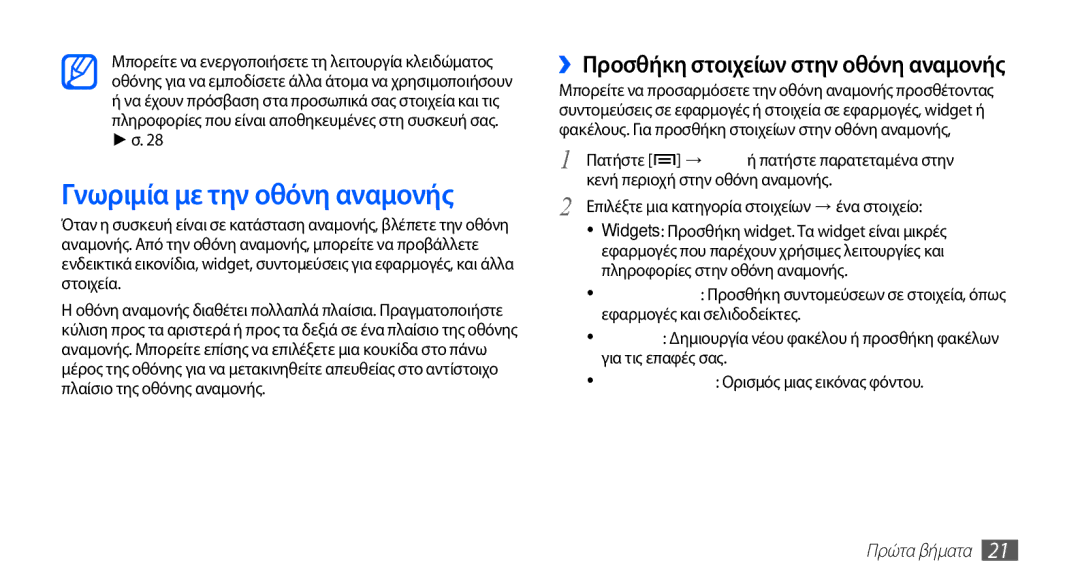Μπορείτε να ενεργοποιήσετε τη λειτουργία κλειδώματος οθόνης για να εμποδίσετε άλλα άτομα να χρησιμοποιήσουν
ήνα έχουν πρόσβαση στα προσωπικά σας στοιχεία και τις πληροφορίες που είναι αποθηκευμένες στη συσκευή σας. ► σ. 28
Γνωριμία με την οθόνη αναμονής
Όταν η συσκευή είναι σε κατάσταση αναμονής, βλέπετε την οθόνη αναμονής. Από την οθόνη αναμονής, μπορείτε να προβάλλετε ενδεικτικά εικονίδια, widget, συντομεύσεις για εφαρμογές, και άλλα στοιχεία.
Ηοθόνη αναμονής διαθέτει πολλαπλά πλαίσια. Πραγματοποιήστε κύλιση προς τα αριστερά ή προς τα δεξιά σε ένα πλαίσιο της οθόνης αναμονής. Μπορείτε επίσης να επιλέξετε μια κουκίδα στο πάνω μέρος της οθόνης για να μετακινηθείτε απευθείας στο αντίστοιχο πλαίσιο της οθόνης αναμονής.
››Προσθήκη στοιχείων στην οθόνη αναμονής
Μπορείτε να προσαρμόσετε την οθόνη αναμονής προσθέτοντας συντομεύσεις σε εφαρμογές ή στοιχεία σε εφαρμογές, widget ή φακέλους. Για προσθήκη στοιχείων στην οθόνη αναμονής,
1 Πατήστε [![]() ] → Προσθήκη ή πατήστε παρατεταμένα στην κενή περιοχή στην οθόνη αναμονής.
] → Προσθήκη ή πατήστε παρατεταμένα στην κενή περιοχή στην οθόνη αναμονής.
2 Επιλέξτε μια κατηγορία στοιχείων → ένα στοιχείο:
• Widgets: Προσθήκη widget. Τα widget είναι μικρές εφαρμογές που παρέχουν χρήσιμες λειτουργίες και πληροφορίες στην οθόνη αναμονής.
• Συντομεύσεις: Προσθήκη συντομεύσεων σε στοιχεία, όπως εφαρμογές και σελιδοδείκτες.
• Φάκελοι: Δημιουργία νέου φακέλου ή προσθήκη φακέλων για τις επαφές σας.
• Θέματα φόντου: Ορισμός μιας εικόνας φόντου.